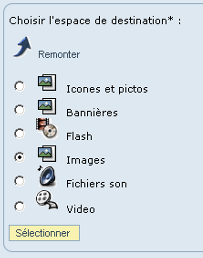Importer des fichiers vers un type de document
L'interface d'upload en masse de documents permet d'importer certains types de documents Lutèce, à partir de ressources (images, fichiers) présentes sur le système de fichier de l'utilisateur.
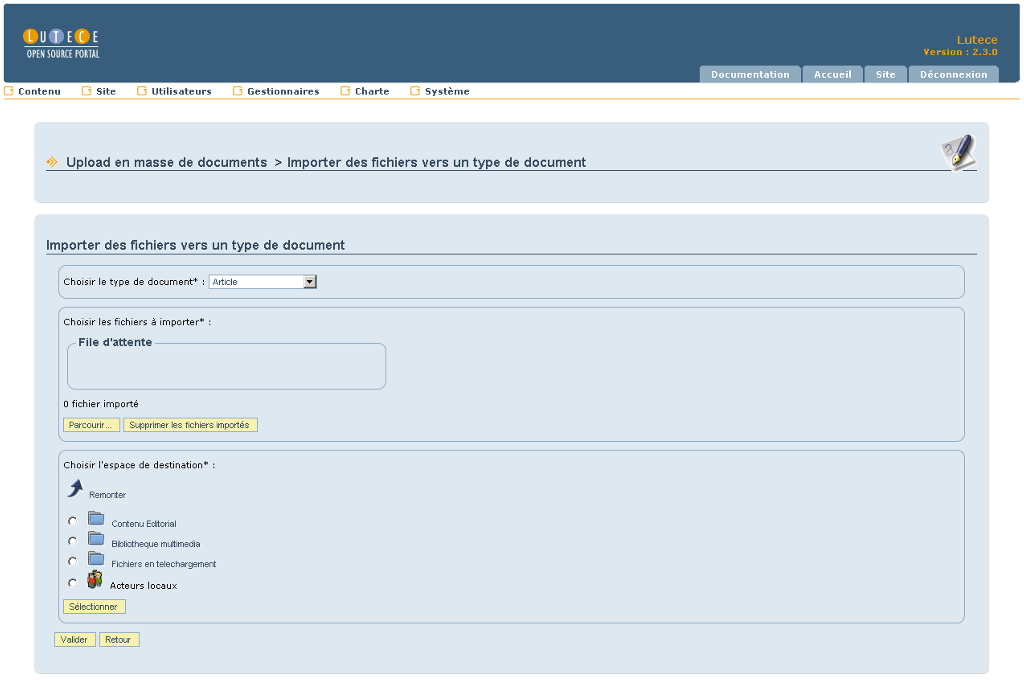
Les actions possibles sont :
- Sélection d'un type de document
- Sélection des types de fichiers
- Sélection des fichiers à importer
- Import des fichiers
- Sélection d'un espace de destination
Sélection d'un type de document
La sélection d'un type de document est réalisée par l'intermédiaire d'une liste de sélection contenant tous les types de documents qui contiennent un attribut (et un seul) de type "fichier" ou "image".

Par défaut, le premier élément de la liste est sélectionné. Dès que l'utilisateur sélectionne un nouveau type de document, la page est rechargée.
Sélection des types de fichiers
Lorsque le plugin RegularExpression (gestion des expressions régulières) est installé, et qu'une expression régulière portant sur les extensions des fichiers (par exemple : .*\.(ext1|ext2)) a été ajoutée à l'attribut de type "fichier" ou "image" du type de document sélectionné, alors une liste de cases à cocher apparaît et permet de sélectionner les types de fichiers à importer.
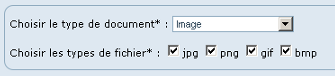
La liste des cases à cocher est générée à partir du découpage de l'expression régulière associée à l'attribut de type "fichier" ou "image" du type de document sélectionné.
Si l'expression régulière ajoutée ne comporte qu'une seule extension (par exemple : .*\.ext) alors la sélection des types de fichiers n'est pas disponible.
Remarque :
Il est impossible de décocher toutes les cases.
Sélection des fichiers à importer
Lorsque l'utilisateur clique sur le bouton parcourir, une fenêtre de sélection des fichiers apparaît et permet de sélectionner un ou plusieurs fichiers présents sur le système de fichier de l'utilisateur.
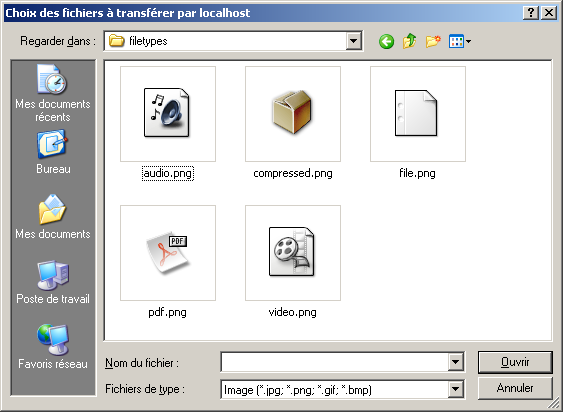
La sélection de plusieurs fichiers dans un répertoire est possible en maintenant la touche Ctrl du clavier enfoncée, ou bien en utilisant la combinaison Ctrl + A pour sélectionner tous les fichiers du répertoire courant.
Lorsque la sélection des types de fichiers est disponible, alors un filtre sur les types de fichiers est appliqué sur la fenêtre de sélection des fichiers. La sélection ou la désélection d'une case à cocher entraîne instantanément la mise à jour du filtre.
Par défaut, si la sélection des types de fichiers n'est pas disponible, tous les types de fichiers sont autorisés (*.*).
Import des fichiers
Une fois les fichiers sélectionnés, ceux-ci sont placés dans la file d'attente et l'import du premier fichier de la file démarre.
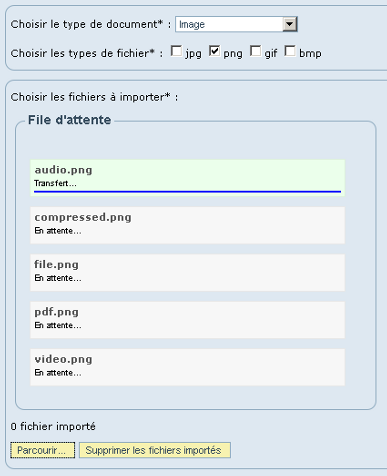
Les fichiers sont importés un par un. Dès qu'un fichier est importé ou est en erreur, le composant passe au fichier suivant. Une barre de progression indique l'état d'avancement du fichier en cours.
Dès que la file d'attente est entièrement traitée, le compteur affichant le nombre de fichiers importés est mis à jour.
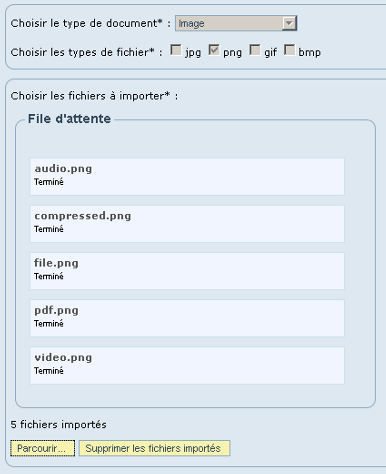
Remarque :
Si au moins un fichier est importé, la sélection du type de document ainsi
que la sélection des types de fichiers sont désactivées.
Il est également possible de supprimer l'ensemble des fichiers importés en cliquant sur le bouton prévu à cet effet (à droite du bouton parcourir).
Lorsqu'un fichier dépasse la taille maximale autorisée, un message d'erreur est affiché et le fichier n'est pas importé.
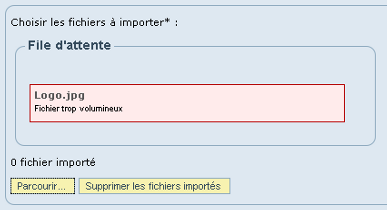
De même, si l'utilisateur sélectionne un fichier déjà importé, un message d'erreur le signale et le fichier n'est bien sûr pas réimporté.
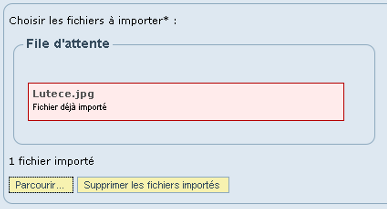
Liste des fichiers à importer
Lorsque l'utilisateur a sélectionné un type de document, importé un ou plusieurs fichiers et sélectionné un espace de destination, il peut cliquer sur le bouton valider permettant d'afficher l'interface de saisie des champs obligatoires pour le type de document choisi.
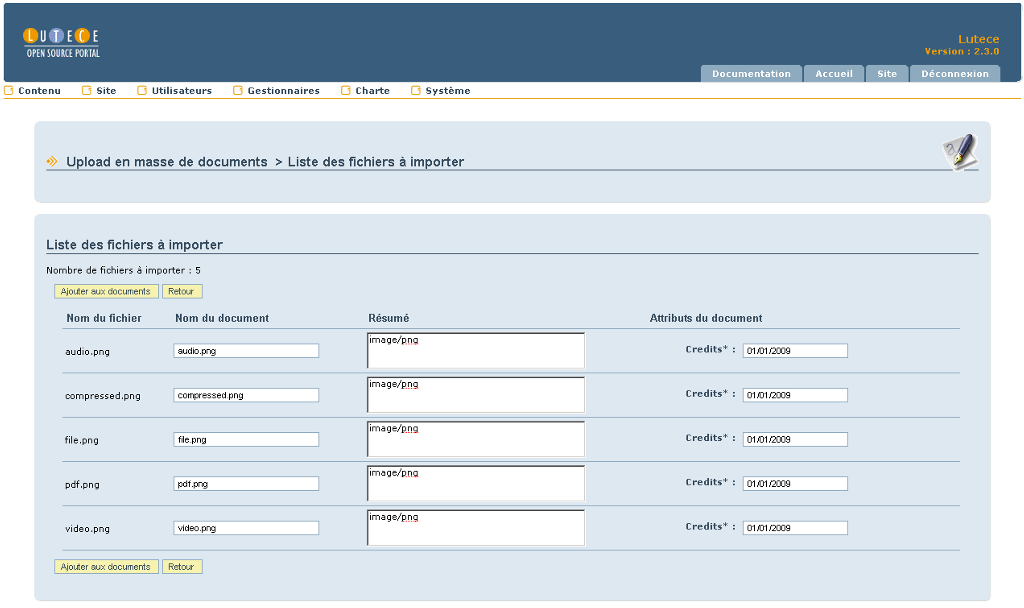
Pour chaque fichier, l'utilisateur doit renseigner un titre et un résumé, et éventuellement la liste des attributs supplémentaires obligatoires du type de document sélectionné.
Lorsque qu'un mapping a été créé pour le type de document sélectionné et que des valeurs ont été attribuées aux attributs du mapping, alors les champs du formulaire sont automatiquement pré-remplis.
Le bouton retour permet de revenir à l'interface d'upload en masse de documents et d'importer de nouveaux fichiers ou bien de supprimer les fichiers importés.
Résultat de l'import
Lorsque tous les champs du formulaire sont remplis et ce, pour tous les fichiers importés, l'utilisateur peut cliquer sur le bouton ajouter aux documents, ce qui a pour action de créer les documents puis d'afficher l'interface de présentation du résultat de l'import.
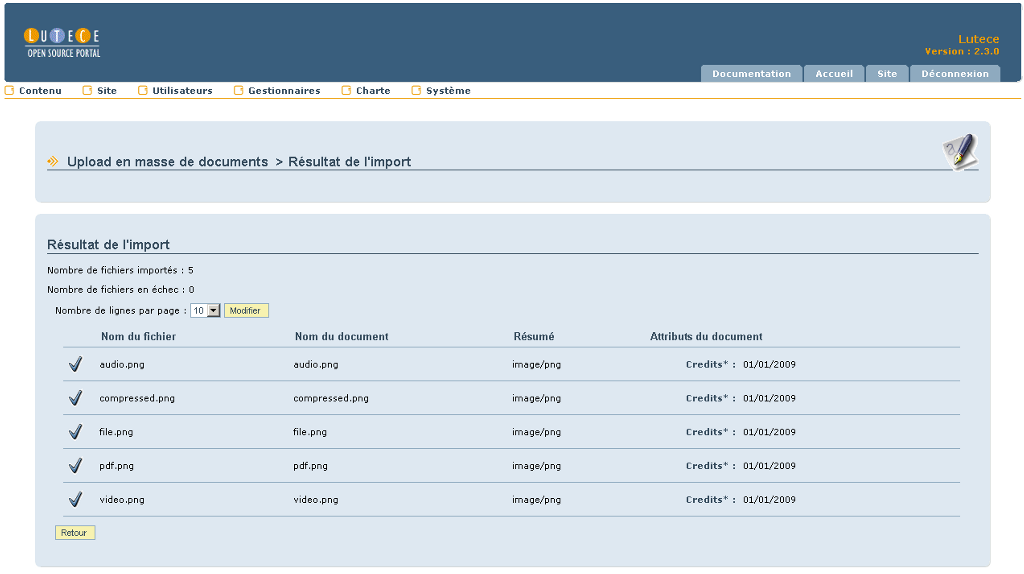
Les fichiers correctement importés ainsi qu'éventuellement les fichiers en échec sont répertoriés et comptabilisés.
Le bouton retour permet de revenir à l'interface d'upload en masse de documents.